Как пристегнуть ноутбук к столу
У настольных компьютеров есть большое преимущество — их очень нелегко украсть. Системный блок обычно достаточно тяжел, а унести одновременно и «системник», и 24-дюймовый монитор одному человеку не под силу. Да и скорость передвижения в этом случае будет не очень высокой. С ноутбуками все совершенно иначе. Достаточно оставить его на несколько минут в общественном месте, заснуть или просто зазеваться, и портативный компьютер запросто может получить нового хозяина. Чтобы иметь шанс вернуть пропавший ноутбук, стоит заранее позаботиться об установке соответствующего ПО.
В статье «Оптимизация работы портативных компьютеров» мы уже рассказывали о программах LAlarm и LaptopSentry, которые могут помочь снизить риск кражи устройства. Сегодня же мы хотим остановиться на решениях, работающих в виде связки настольного приложения и онлайнового сервиса. Благодаря такому принципу работы можно получить доступ к информации о ноутбуке даже в том случае, если он был украден, и попытаться его вернуть.
- Разработчик: Snuko
- Распространение: от $2,95 в месяц (есть бесплатная версия)
- Русский интерфейс: нет
Snuko Anti-Theft & Data Recovery работает в двух направлениях: обеспечивает сохранность важных пользовательских данных, постоянно выполняя резервное копирование, а также принимает некоторые меры в том случае, если ноутбук утерян.

Как только Snuko Anti-Theft & Data Recovery будет установлена, можно настроить резервное копирование данных. По умолчанию программа делает копию файлов в папке «Мои документы», а также сохраняет закладки Internet Explorer и Mozilla Firefox. Впрочем, набор папок, изменения в которых будут отслеживаться, полностью настраивается.

Содержащиеся в них файлы загружаются на сервер, после чего при обнаружении новых или измененных имеющихся версия на сервере тоже обновляется. Стоит, однако, иметь в виду, что Snuko не является полноценным сервисом для хранения данных — файлы на нем сохраняются в течение 30 дней после того, как они были удалены с жесткого диска, после чего автоматически удаляются. В настройках программы можно не только указать, какие данные должны сохраняться, но и определить расписание резервного копирования.


Первое, что делает программа после получения сигнала, — начинает шифровать все важные данные на ноутбуке (важными считаются те файлы, для которых было настроено резервное копирование). Затем она пытается получить как можно больше данных о личности вора и о текущем местонахождении устройства. Snuko Anti-Theft & Data Recovery определяет положение при помощи GPS-модуля, делает скриншоты рабочего стола, а также записывает IP-логи. В попытке определить личность злоумышленника программа также сохраняет фотографии, сделанные веб-камерой. Можно даже попробовать снять камерой десятисекундное видео со звуком.

Кроме этого, по завершении шифрования данных программа может закрыть доступ к компьютеру. Вся информация появляется в панели управления Snuko и может быть для удобства сохранена в виде файла PDF.
Хранение копии данных на удаленном сервере имеет свои преимущества — если ноутбук так и не будет найден, то файлы можно получить с сайта Snuko. Для этого в панели управления нужно указать адрес электронной почты, на который будет отправлена ссылка на архив. Стоит иметь в виду, что архив этот тоже будет зашифрован, и для получения доступа к данным потребуется ввести пароль, указанный при установке Snuko Anti-Theft & Data Recovery.

Несмотря на то, что за полноценное использование всех функций Snuko Anti-Theft & Data Recovery требуется платить, базовые возможности сервиса бесплатные. Так, бесплатная версия позволяет хранить на удаленном сервере копии всех важных файлов объемом до 1 Гбайт, просматривать через панель управления сервисом IP-логи и изображения, полученные с веб-камеры, а также удаленно давать команду на закрытие доступа к ноутбуку. Правда, восстановить свои файлы смогут только премиум-пользователи.
С недавних пор Snuko Anti-Theft & Data Recovery можно использовать и для защиты устройств, работающих под управлением Android и iOS. В отличие от версии для Windows, редакции для мобильных платформ пока что полностью бесплатные.
- Разработчик: Snuko
- Распространение: от $5 в месяц (есть бесплатная версия)
- Русский интерфейс: нет
Проект с открытым исходным кодом Prey является кроссплатформенным и работает на Windows, Linux, Mac OS, а также на Android.
Prey может работать как служба Windows или же как обычное приложение. Эти и другие параметры можно определить при помощи Prey Configurator.

Тут также указывается частота отправки отчетов и выполнения заданных действий, выбирается режим работы программы (при помощи панели управления или через специально созданную веб-страницу). Кроме этого, можно разрешить гостевой доступ к системе, включить автоматический поиск бесплатных точек доступа к Wi-Fi и соединение с ними. В случае кражи это может существенно облегчить поиск вора, ведь для получения команд и отсылки информации программе необходим доступ к Интернету.
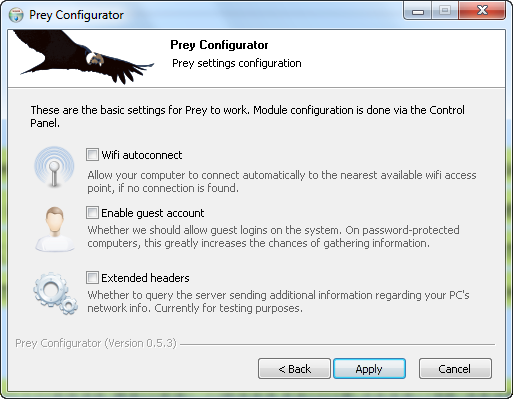
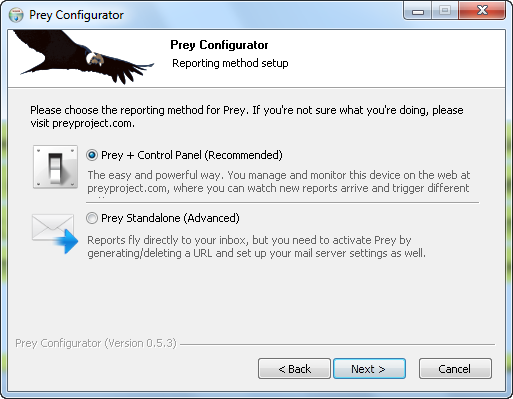
Панель управления Prey достаточно функциональна. Пользователи бесплатной версии могут добавить до трех устройств и получать до десяти отчетов по каждому из них.
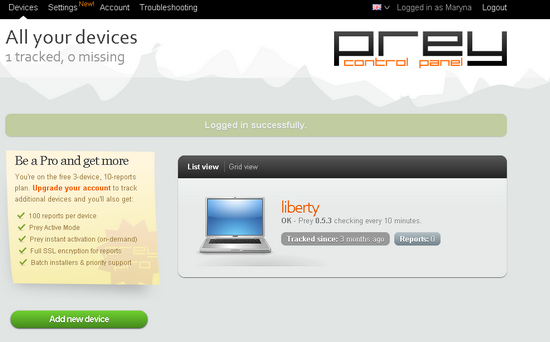
Интересно, что сервис может следить за некоторыми изменениями на подключенных устройствах, которые могут сигнализировать о том, что ноутбук попал в чужие руки. Так, для каждого устройства настраивается трекинг изменения конфигурации и слежение за тем, насколько часто ноутбук подключается к Интернету (давно не подключался — есть повод беспокоиться).
Если ноутбук потерялся, то нажатием одной кнопки можно дать Prey команду действовать. Какие именно команды будут отосланы на украденный компьютер, выберет пользователь.

Работая с бесплатной версией Prey, вы можете настроить выполнение всех заданных действий в интервале от 10 до 40 минут. Владельцы премиум-подписки могут устанавливать интервал в две минуты, а если нужно выполнить команду очень срочно, то включить режим «По требованию». В этом случае Prey выполнит все команды мгновенно.
- Разработчик: Unistal Systems
- Распространение: shareware, $40
- Русский интерфейс: нет
В отличие от других приложений, Locate Laptop работает полностью в невидимом режиме. При установке предлагается определить список папок, содержимое которых будет зашифровано, как только программа получит сигнал о краже ноутбука. Кстати, даже если вор окажется настолько умным, что не будет выходить в Интернет, Locate Laptop все равно сможет защитить личные данные. Для этого нужно указать период времени, в течение которого должно отсутствовать соединение с Интернетом. Как только программа отследит, что ноутбук подозрительно долго не выходит в Сеть, она решит, что он украден, и зашифрует все важные данные.
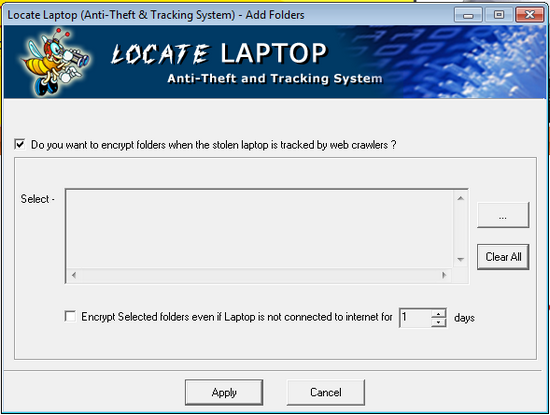
Что касается панели управления, то в ней нет практически никаких настроек. Можно просматривать и редактировать личные данные, запрашивать отчеты о местонахождении ноутбука, а также сообщать о его краже и успешном возвращении к владельцу. Вся важная информация отсылается на электронный адрес, указанный при регистрации.

Конечно, самый лучший способ защиты ноутбука от кражи — не выносить его из дома. Однако портативный компьютер — на то и портативный, чтобы следовать за своим владельцем везде, где может ему пригодиться. Всякий раз оставлять ноутбук дома только из-за боязни того, что его могут украсть, это по меньшей мере нелогично. Тем более что существуют хорошие программные помощники, способные встать на защиту устройства тогда, когда вашей осмотрительности и внимательности окажется недостаточно.
Wanted: как защитить свой ноутбук от кражи
В жизни каждого из нас ноутбукам отводится своя роль: для кого-то – это часть образа, для других – возможность коротания досуга, для третьих – способ хранения и обмена информацией и т.д. Впрочем, какую бы миссию ни был бы призван исполнять этот девайс, столкнуться с проблемой кражи, взлома или утери ноутбука не хотел бы никто. К сожалению, случаи воровства лэптопов на сегодняшний день – отнюдь не редкость, однако многие надеються на «авось», мол такая неприятность может случиться с кем угодно, но не со мной, а потому не уделяют должного внимания защите своего компьютерного друга.
Если же положение вещей, при котором легко стать жертвой, потеряв ценную вещь и важные данные, вас не устраивает, значит пора принимать меры. Мы расскажем о некоторых способах защиты ноутбука, которые не оставят шансов злоумышленникам.
Программы для защиты
Если есть проблема, значит должно быть и решение. Разработчики не дремлют, и предлагают вниманию всех, кого волнует безопасность ноутбука, воспользоваться специальными программами. В частности, можно установить Prey, Snuko Anti-Theft & Data Recovery, LAlarm и т.п. Рассмотрим принцип действия подобных приложений на примере вышеупомянутого Prey.
Данная программа работает в фоновом режиме. Периодически она активируется, посылая запрос на специальный сайт. Если сервер не дает никаких команд, она «засыпает», и так по кругу. Когда лэптоп попадает в руки злоумышленника, законный владелец заходит на специальный аккаунт (регистрация происходит во время установки программы), затем в настройках выбирает параметр «Ноутбук украден». Начиная с этого момента, Prey начинает мощнейшую кампанию против злоумышленника. Она отслеживает действия вора, фотографирует его на веб-камеру, блокирует экран, запускает сигнализацию, делает резервные копии данных и т.д. Владелец лэптопа заранее выбирает, куда программа будет отправлять данные: на специальный сервер или же на указанный им электронный адрес. Prey работает на ОС Windows, Mac OS, Linux. Если вы управляете не более чем 3-мя ноутбуками в одном аккаунте, использовать программу можно абсолютно бесплатно. Есть и платные версии, они обойдутся в $5-15 в месяц. Такой вариант будет востребован там, где необходима защита корпоративной сети и имеется большое количество ноутбуков, к которым могут получить доступ посторонние.
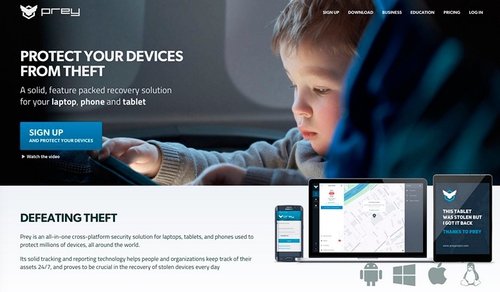
Кстати, для Apple MacBook существуют специальные программы, например, «Найти Mac». Если кто-то украдет ваш девайс, с ее помощью можно сделать следующее: воспроизвести звуковой сигнал, использовать режим пропажи для блокировки системы или отслеживания нахождения устройства, также стереть все личные данные. Правда, для того чтобы вышеназванными вариантами можно было воспользоваться, необходимо, чтобы Mac был подключен к интернету. Кроме того, можно прибегнуть к помощи таких программ, как Hidden, Undercover, GadgetTrak и т.п.
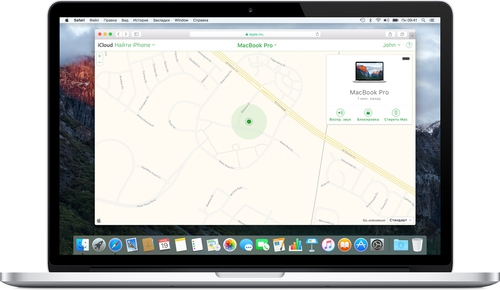
Другие способы защиты ноутбука
Разумеется, существуют и другие способы защиты ноутбука, не только программные. Рассмотрим наиболее актуальные варианты:
1. Самый простой способ защитить устройство от возможной кражи – это воспользоваться слотом для замка Кенсингтона, который вы без труда отыщите на одной из граней своего девайса. Использовать его по назначению довольно просто: покупаете специальный тросик, петлей с одной стороны пристегиваете девайс к чему-то недвижимому, защелку с другой стороны вставляете в слот для замка. Чтобы освободить ноутбук, нужно набрать секретный код, либо воспользоваться специальным ключом. Конечно, злоумышленник может задействовать металлорежущий инструмент, но для этого требуется дополнительное время, да и вряд ли подобное действие останется незамеченным.

2. Сканер отпечатка пальца. Многие современные ноутбуки оснащены данным защитным элементом, но чаще всего речь идет о бизнес-моделях. Сканер отпечатка пальца – это отличная альтернатива использованию традиционного пароля, которая хоть и не убережет от кражи девайса, зато злоумышленник не сможет получить доступ к данным. Принцип работы считывателя прост: регистрируете свой отпечаток пальца в системе (а лучше нескольких), проводите пальцем по сканеру, ждете пока тот распознает рисунок бороздок.
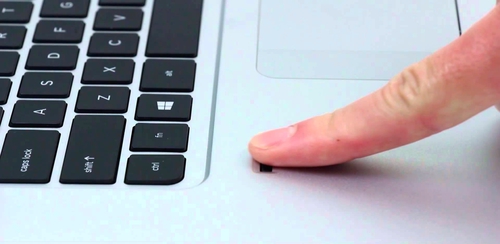
3. Аутентификация по лицу. Теоретическ этот вариант интересный, но на деле – не очень надежный. Дело в том, что на корректное распознавание лица вебкой влияет огромное количество факторов, например, недостаточное освещение, либо наоборот – слишком много света, тень в зоне лица, наличие или отсутствие макияжа, головной убор, борода, смена прически и другие изменения облика. Кроме того, в большинстве случаев камера положительно среагирует даже на фотографию пользователя, которого необходимо аутентифицировать, что ставит под сомнение целесообразность использования такой защиты в принципе. Если вас все же заинтересовала система распознавания владельца ноутбука по лицу, вот несколько вариантов, с которыми вы могли бы познакомиться: Luxand Blink, KeyLemon, Rohos Face Logon.
Интересно, что в попытке довести до совершенства механизм защиты ноутбука, компания Microsoft внедрила в операционную систему Windows 10 функцию Windows Hello. Согласно тестам TECH2, она является настолько точной, что без труда отличит лица даже близнецов. Правда, тут же вырисовывается и минус Windows Hello: для работы с этим элементом биометрической аутентификации необходимо иметь специализированное оборудование. Таким образом, если речь идет о распознавании по лицу, то встроенной вебки, либо USB-камеры будет недостаточно, нужна камера Intel RealSense 3D. На сегодняшний день некоторые ноутбуки от ASUS, Lenovo, Dell и других известных производителей оснащены такой камерой, но и стоимость у них соответствующая.

4. Шифрование данных. Раз уж речь зашла о Windows 10, то нелишне будет упомянуть о таком инструменте шифрования данных, как BitLocker. Он позволяет зашифровать не только системный диск, но также и информацию с внешних накопителей. На разных этапах настройки нужно будет выбрать способ безопасного хранения ключа шифрования, а также указать, какую часть диска необходимо зашифровать.
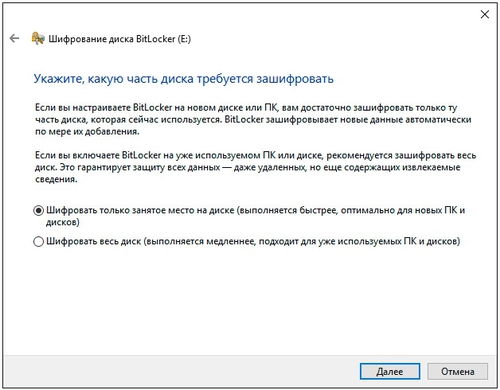
5. Ну, и, конечно же, не стоит забывать о пароле, вот что никогда не бывает лишним! Здесь есть два варианта: установить пароль на операционную систему или же на BIOS. Второй способ более надежный, ведь чтобы сбросить пароль БИОСА необходимо «пошаманить» с материнской платой, в то время как комбинацию, установленную на ОС, довольно просто разгадать или сбросить.

Заключение
Что ж, подытожим. Ноутбук – устройство мобильное, а потому часто становится мишенью злоумышленников. Конечно, не стоит пренебрегать простейшими правилами, например, носить лэптоп в сумке, чтобы лишний раз не привлекать внимание или всегда держать устройство в поле зрения и т.д., однако лучше подстраховаться более надежными способами. К ним относится установка пароля, шифрование данных, аутентификация лица или отпечатка пальца, а также специальные программы, которые могут помочь по факту, то есть тогда, когда ноутбук уже оказался не в тех руках.
Как уберечь ноутбук от кражи
Вы отвлеклись — это все, что требуется для исчезновения ноутбука. Если он пропадает, вся ценная информация, хранящаяся на нем, может попасть в руки похитителя личных данных. Помните об этих советах, когда вы выходите из дома с ноутбуком.
- Относитесь к своему ноутбуку как к деньгам.
- Заблокируйте свой ноутбук защитным тросом с замком.
- Будьте начеку в аэропортах и отелях.
- Подумайте о переносе ноутбука в чем-то менее очевидном, чем чехол для ноутбука.
- Оставлять свой ноутбук без присмотра — даже на мгновение.
- Положить свой ноутбук на пол.
- Оставь свой ноутбук в машине.
- Хранить пароли на своем ноутбуке или в чехле.
Относитесь к своему ноутбуку как к деньгам
В офисе, гостинице или другом общественном месте используйте защитный кабель для ноутбука. Прикрепите его к чему-то неподвижному или к тяжелому предмету мебели — скажем, к столу или письменному столу.
Будьте начеку в аэропортах и отелях. Следите за своим ноутбуком, пока вы проходите через охрану аэропорта. Держитесь за него, пока человек перед вами не пройдет через металлоискатель — и следите, когда он появится на другой стороне. Путаница на контрольно-пропускных пунктах безопасности может быть благодатной почвой для кражи.
Если вы остаетесь в отелях, защитного кабеля может быть недостаточно. Храните свой ноутбук в сейфе в своей комнате. Если вы оставляете свой ноутбук подключенным к защитному кабелю в своем гостиничном номере, подумайте над тем, чтобы повесить на дверь табличку с надписью «Не беспокоить».
Подумайте о переносе ноутбука в чем-то менее очевидном, чем чехол для ноутбука. Когда вы берете свой ноутбук с собой в дорогу, ношение его в чехле для компьютера может рекламировать, что находится внутри. Попробуйте вместо этого использовать чемодан, портфель с мягкой подкладкой или рюкзак.
Не оставляй ваш ноутбук без внимания даже на минуту. Ваши коллеги по конференции кажутся заслуживающими доверия, поэтому вы можете спокойно оставлять свой ноутбук, когда вы подключаетесь к сети во время перерыва. Люди в кафе кажутся милыми, поэтому вы просите их следить за ним, пока вы пользуетесь туалетом. Это плохая идея. Не оставляйте свой ноутбук без присмотра — даже на минуту. Возьмите его с собой, если можете, или хотя бы используйте кабель, чтобы закрепить его на чем-то тяжелом.
Не оставляйте свой ноутбук в машине. Припаркованные машины — любимая цель воров ноутбуков. Если у вас нет выбора, и вы должны оставить его в машине, держите его взаперти и вне поля зрения.
Не кладите свой ноутбук на пол. Независимо от того, где вы находитесь на публике — на конференции, в кафе или на стойке регистрации — не кладите свой ноутбук на пол. Если вы должны положить его вниз, поместите его между ног, чтобы вы помнили, что он там.
Не храните пароли на своем ноутбуке или в его чехле. Запоминание надежных паролей может быть проблемой. Однако оставлять их в переносной сумке для ноутбука или на ноутбуке — это все равно, что оставлять ключи в машине. Не позволяйте вору легко получить доступ к вашей личной или корпоративной информации.
Если ваш ноутбук украден, немедленно сообщите об этом в полицию. Если это корпоративный ноутбук, немедленно сообщите об этом вашему работодателю.
8 подставок для ноутбуков, сделанных своими руками, чтобы упростить работу дома
Сделайте самостоятельно подставку для ноутбука и вы будете иметь место для работы, где бы вы ни находились. Большинство этих подставок для ноутбуков могут выполнять двойную функцию: поднос для телевизора, диван-столик и способ перемещать предметы из одного места в другое.
Эти самодельные подставки для ноутбуков также бывают разных дизайнов. Некоторые из них выполнены в виде столов, другие - в виде лотков, а некоторые - в виде полок, чтобы убрать экран ноутбука с дороги во время работы.
Вы обнаружите, что это простые в создании проекты, которые идеально подходят новичку. Поскольку это простые и понятные самоделки, они также потребуют лишь ограниченное количество инструментов, а это означает, что большинство из них также довольно экономны. Вы получите новое мобильное рабочее место в считанные часы.
Если вас заинтересует любой из видов дизайна — сделаю отдельный туториал по его созданию. Пишите ваши варианты в комментариях!
ДИВАН-СТОЛ ДЛЯ НОУТБУКА
Этот стол для ноутбука построен с полосами для обивки и несколькими досками, чтобы создать красивый диван-столик, который отлично подходит для размещения ноутбука или даже еды перед телевизором.
ВЗЛОМАННАЯ ПОДСТАВКА ДЛЯ НОУТБУКА ИКЕА
В этом руководстве мы не собираемся строить подставку для ноутбука, а лучше использовать уже существующую. Он начинается с подставки для ноутбука IKEA, затем добавляется немного аэрозольной краски и дерева, чтобы сделать его единственным в своем роде держателем для ноутбука, который будет отлично смотреться в любой комнате.
ПОДСТАВКА ДЛЯ НОУТБУКА НА СТОЛ ИЗ ДРЕВЕСНЫХ ОТХОДОВ
Эту красивую подставку для ноутбука удобно поставить на стол. Он убирает экран ноутбука и позволяет использовать клавиатуру и мышь вместе с ноутбуком. Это открытая полка, поэтому у вас также будет дополнительное место для хранения под подставкой.
СТОЛЫ ДЛЯ НОУТБУКОВ
Если вы проводите много времени за ноутбуком, пока лежите в постели, то вам стоит присмотреться к этому варианту. Эта подставка для ноутбука своими руками создается из существующего деревянного столика, а затем добавляется поролон и ткань в ту часть, которая находится у вас на ногах. Самое приятное то, что шитье не требуется.
СКЛАДНАЯ ПОДСТАВКА ДЛЯ НОУТБУКА
Подставка для ноутбука выполнена в виде складного лотка. Он идеально подходит для использования в постели, но вы также можете использовать его на диване или в любом другом месте, где вам нужна твердая поверхность. Как и многие другие подставки для ноутбуков, эту можно использовать не только для ноутбука.
ПОДСТАВКА ДЛЯ МОНИТОРА И НОУТБУКА СВОИМИ РУКАМИ
Эта подставка для ноутбука выполняет двойную функцию как организационная система для вашего стола. Помимо полки для ноутбука, есть контейнеры для ручек и карандашей, полка для ноутбуков и нижнее место для хранения, которое идеально подходит для клавиатуры и мыши.
ПРОСТОЙ ДЕРЕВЯННЫЙ СТОЛ ДЛЯ НОУТБУКА
Вот подставка для ноутбука, сделанная своими руками, которая находится между лотком и полкой. Он предназначен для снятия горячего и тяжелого ноутбука с ваших ног на более прочную поверхность. Для его создания используются полоски и доски для меха, и есть возможность добавлять петли во время сборки, если вы хотите сделать стол складным.
ПОДСТАВКА СВОИМИ РУКАМИ
Вот еще одна подставка для ноутбука, сделанная своими руками, которая поднимет ваш ноутбук, когда вы используете его на столе. Вы найдете схемы, фотографии и пошаговые инструкции по сборке, которые помогут вам построить эту уникальную подставку для ноутбука.
как надежно защитить ноутбук от кражи?
Как защитить свой ноутбук от кражи.
В отличие от мобильного телефона каждая перепроданная машина гарантированно приносит вору от пятисот до нескольких тысяч долларов. Надеемся, что наши несложные советы помогут предотвратить кражу вашего любимца.
1. Если вы находитесь в общественном месте, никогда не оставляйте свой компьютер без присмотра. Если вам нужно отойти, то потратьте несколько секунд, чтобы отключить блок питания, закрыть крышку ноутбука, положить его в сумку и уже вместе с сумкой проследовать по неотложным делам.
2. В поездке постарайтесь не терять из вида вашу ручную кладь. Обратите внимание на то, что вашим попутчикам не обязательно знать, что у вас имеется ноутбук. Находясь в общественном транспорте, убедитесь, что ноутбук убран в надежно закрытую сумку или портфель, - в давке всегда найдутся умельцы незаметно вытащить даже очень крупную вещь.
3. Не стоит оставлять ноутбук внутри машины без присмотра. Если вам нужно покинуть машину даже на пять минут, переложите сумку с ноутбуком в багажник.
4. Опасайтесь кражи в офисе. Не оставляйте без присмотра кабинет с ценными вещами. Если своего кабинета у вас нет, убирайте ноутбук в портфель или берите его с собой. По офисным зданиям периодически ходят промоутеры и продавцы всяких ненужных вам вещей. Вы уверены в их честности и бескорыстности?
5. Находясь в общественном месте с портативным компьютером, помните, что грабители в любой момент могут вас «взять на карандаш» , а затем ловко и незаметно проводить до любого безлюдного места. Не предоставляйте им такой возможности -- не покидая оживленного места, поймайте такси.
6. Ноутбуки часто воруют из камер хранения в супермаркете (иногда преступники находятся в сговоре с охраной) . Запомните, что администрация магазина не имеет никакого юридического права разлучать вас с собственностью, обязывая сдать личные вещи в камеру хранения. Укажите на этот факт охраннику или, если возникают проблемы, администратору торгового зала.
7. Пользуйтесь специальными тросиками, пристегивающими ваш ноутбук в неподвижным предметам. Разъем Kensington Lock устроен так, чтобы при попытке кражи злоумышленник испортил товарный вид ноутбука – это резко снижает стоимость перепродажи, и, соответственно, привлекательность кражи. Если вы надолго оставляете свой ноутбук в номере отеля, то пристегните его к унитазу: процесс похищения окажется для грабителей не только сложным, но и малоприятным.
8. Пользуйтесь замками для ноутбука с датчиками движения и сигнализацией. Сигнализация срабатывает, когда компьютер пытаются унести вместе с предметом, к которому он пристегнут или при перерезании тросика.
9. Часто бывает, что информация, записанная на жестком диске ноутбука, для ее владельца важнее и дороже, чем сам ноутбук. Не ленитесь! Делайте ежедневное резервное копирование важных файлов.
Мы надеемся, что наши несложные советы помогут вам не лишиться своего мобильного помощника.
Читайте также:
